Jak zmniejszyć rozmiar pliku PDF? Programy i usługi online. Jak zmniejszyć rozmiar PDF, szczegółowe instrukcje
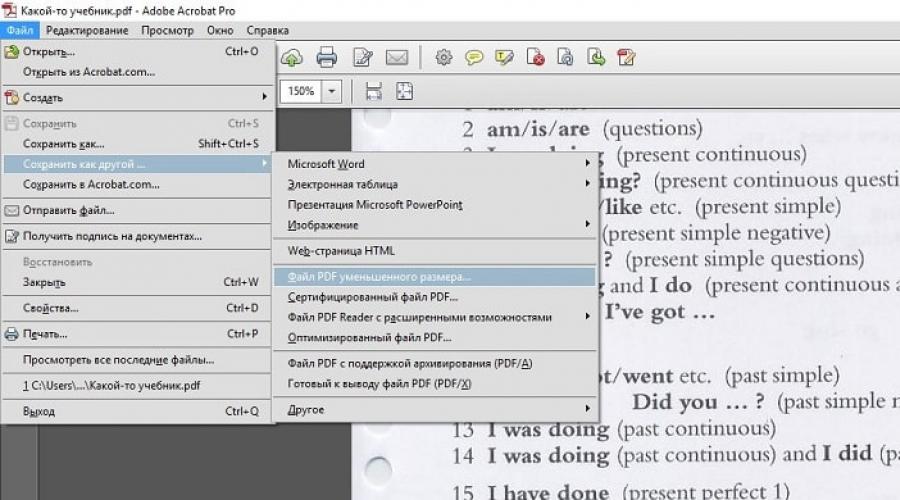
Pytanie o zmniejszenie rozmiaru pliku w formacie PDF jest często stosowane przez aktywnego użytkownika komputera. Prowadzi dużą wagę zeskanowanych obrazów. Z tego powodu dokument bierze setki megabajtów na dysku. Rozważ problem bardziej.
Z Adobe Reader.
Możesz zmniejszyć rozmiar dokumentu za pomocą bezpłatnej wersji programu Adobe Acrobat Reader. Funkcja kompresji jest dostępna tylko wtedy, gdy płatna subskrypcja jest oczyszczona. Narzędzie jest instalowane bez problemów, więc natychmiast pójdziemy do pracy.Z menu początkowego przejdź do zakładki "Plik". Kliknij "Otwórz" i wybierz dokument. W tym przykładzie użyjemy podręcznika ważącego 69,9 MB. W pełni składa się ze skanowanych stron wydrukowanej publikacji. Możesz także otworzyć dokument, klikając go w Menedżerze plików. Przejdź do menu pokazanego w zrzucie ekranu.

Pozostaw domyślne wartości w określonym oknie. Wybierz lokalizację skompresowanego pliku PDF. Plik z przykładu waży teraz 33,3 MB. Kompresja została wykonana przez około dwie minuty. Jakość obrazu się pogorszyła. Na stronie lub komputerie można go niezauwać. Jednak po wydrukowaniu ilustracje będą osobiste lub całkowicie zamazane. Metoda minus - Brak elastycznego ustawienia dla zaawansowanego użytkownika.
Jeśli chcesz zainstalować dodatkowe parametry, optymalizator pomoże. Otwórz potrzebny dokument. Kliknij przycisk określony na poniższej ilustracji.

Ustawienia są nieco, ale wyglądają trudne do opanowania. Podajmy definicję głównego. Są w lewym menu "obrazy". Downsampling określa rozdzielczość obrazów. Możesz ustawić PPI po prawej stronie parametru (liczba pikseli na cal). Jest to niezwykle zalecane do użycia podczas drukowania. Zaleca się, gdy umieszczono ilustracje na stronie. Poniżej możesz określić typ kompresji. Zip jest używany do prostych obrazów z przewagą jednego koloru. JPEG - dla każdego zdjęcia. Jego zaawansowana wersja jest JPEG2000.

Po ustawieniu wybierz miejsce, aby zapisać plik. Porównaj jakość zoptymalizowanego dokumentu i oryginału. Plik lewego źródła, prawda - skompresowana.

Zmiany jakości są niewidoczne nawet ze wzrostem obrazu trzy razy.
Za pomocą osób trzecich
Sprężarka PDF nadaje się do roli bezpłatnego odpowiednika.
Intuicyjny interfejs i niewielka waga programu cieszy się dowolnym użytkownikiem. W lewym górnym części okna kliknij przycisk "Dodaj pliki", aby otworzyć dokument. Możesz także przeciągnąć plik bezpośrednio do obszaru roboczego programu.
Aby zoptymalizować, kliknij "Rozpocznij kompresję". Przycisk znajduje się na górze środka. Wcześniej musisz ustawić parametry kompresji, klikając przycisk "Ustawienia kompresji".

Po otwarciu menu ustawień zostaniesz powiadomiony o zakupie licencji. Potrzebny jest w celu uzyskania drobnych ustawień kompresji. Kliknij "Kontynuuj", w zakładkach "Kompresja" i "Optymalizacja" umieść kleszcze. Zamknij okno i kliknij "Rozpocznij kompresję".
W procesie kompresji waga podręcznika z przykładu zmniejszyła się z 69,9 MB do 56,9 MB. Porównaj jakość. Lewo - dokument przed optymalizacją, prawdy - po.

Wynik jest gorszy niż Adobe Acrobat Reader. Teraz zniekształcenie jest zauważalne w skompresowanym pliku. Plus program jest taki, że możliwe jest wciśnięcie pliku całkowicie za darmo. W konsekwencji - najgorsza jakość i większy rozmiar. Na początku można również dodać do pierwszej strony.
Z Winrarem.
Winrar to bezpłatny program z możliwością zakupu licencji. Stworzony, aby umieścić pliki w archiwum i ich późniejszej kompresji. Jakość nie zmienia się. W dowolnym momencie, oryginał można nauczyć się z archiwum.Workspace Narzędzie pokazuje system plików komputera. Wybierz folder, aby utworzyć archiwum. Kliknij "Dodaj". Przycisk znajduje się w lewym górnym rogu. Przed nami menu ustawień archiwum.

Jesteśmy zainteresowani rozwijaną listą "metody kompresji" na karcie Ogólne.

Ich imiona mówią same za siebie. Prędkość mniej kosztownego czasu, ma również niski współczynnik kompresji. Maksimum ma przeciwne cechy.
Dokumenty są dodawane z zakładki "Pliki".

Kompresja pliku z przykładu została wykonana przez kilka sekund. Pole pliku zmieniło się z 69,9 MB do 68,3 MB. Wniosek: Winrar nie działa dobrze z plikami PDF. Programy plus - oryginał jest zachowany niezmieniony.
Z usługą online ILOVEPDF
Wygodne rozwiązanie to usługi internetowe do pracy z plikami PDF. Ilovepdf może nie tylko edytować zawartość pliku, ale także zmniejszyć jego rozmiar.
Zaczynamy pracować z naciśnięciem dużego czerwonego przycisku "Wybierz pliki PDF". Eksplorator zostanie otwarty, gdzie określimy ścieżkę do dokumentu PDF.

Po wybraniu dołu pojawi się ustawienia kompresji. W komentarzach nie potrzebują. Pozostawmy zalecane parametry. Na samym dole znajduje się przycisk "Compress PDF". Kliknij go.
Po procesie kompresji dostajemy na nową stronę i ponownie kliknij duży czerwony przycisk.

W powyższym zrzutu ekranu zgłosiliśmy się również na temat zmian w ciężarze dokumentu. Zamiast 69,9 MB podręcznik waży 55,9 MB. Wynik jest podobny do wyniku aplikacji sprężarki PDF. Różnica polega na tym, że nie musisz pobierać i instalować. Porównaj jakość. Pozostawiony zoptymalizowany dokument, prawy - oryginał.

Niewielka utrata jakości jest zauważalna, informacje nie wpływa na percepcję.
Korzystanie z serwisu online SmallPDF
Ta usługa umożliwia przesyłanie plików z dysku Google Drive lub Dropbox. Z komputera dokumenty są wysyłane przez przewód lub przeciąganie pliku do okna przeglądarki.
Kliknij duży czerwony przycisk. Aby zmniejszyć rozmiar pliku w formacie PDF, nic nie należy nacisnąć. Występuje natychmiast po załadowaniu. Następnie pobierz dokument, klikając przycisk "Pobierz plik".

Z serwisu dokument może zostać wysłany do dysku Google lub Dropbox (przyciski sąsiednie). Określona ilustracja sprężonego dokumentu. Rozmiar pliku zmieniono z 69,9 MB do 59,2 MB. Nieco więcej niż poprzednia usługa. Sprawdź jakość. Lewy - skompresowany pdf, prawda - oryginał.

Smalpdf był w stanie ścisnąć plik prawie bez utraty jakości. Minus usługi jest brak ustawień kompresji.
Podejmowanie wniosku, archiws działają słabo z dokumentami PDF, a najlepszą metodą kompresji jest usługi online i standardowe narzędzie Adobe.
Witaj wszystkich, moi drodzy przyjaciele i goście mojego bloga. Dzisiaj pokażę ci, jak ściskać plik PDF do przodu lub pobierania do witryny za pomocą specjalnych programów i usług online. Nie mam wątpliwości, że często pracujesz z PDF, ale czasami są chwile, które biorą jak najwięcej przestrzeni, która przekracza dopuszczalną wielkość wysyłania. Co więc zrobić? Nie bądź smutny. Wszystkie te sposoby są absolutnie wolne, więc nawet możesz się tym martwić.
Przede wszystkim chcesz pokazać, jak zmniejszyć rozmiar pliku PDF za pomocą usług online bez instalowania programów. Ponadto, nie każdy chce umieścić dodatkową aplikację, która załaduje system, podczas gdy jedna z tych czterech usług przyjdzie do naszej pomocy za darmo.
Mały pdf.
Zacznę, być może z mojej ulubionej usługi. Pomaga mi prawie zawsze, a to pomaga zmniejszyć rozmiar pliku bez utraty jakości. Przynajmniej nie jest znacząco.
Ale natychmiast chcę ostrzec, że nie oznacza to, że żaden rozmiar zostanie zmniejszony 5 razy. Jeśli mamy szczęście. Wszystko zależy od różnych czynników.
Cóż, dla tych, którzy nie znają tej usługi, mówię - możesz zrobić nie więcej niż dwie operacje na godzinę. Jest to ograniczenie bezpłatnej wersji. Ale jeśli potrzebujesz więcej operacji, cena dla nieograniczonego sklepu miesięcznego będzie dla Ciebie zabawna.
Kompresor PDF.
Kolejna ładna usługa online, która okazała się dobrze.

Oczywiście, główną wadą tej usługi można uznać, że nie może pracować z zbyt dużymi plikami. Kiedy próbowałem pobrać poprzedni plik o 147 MB, otrzymałem błąd o rozmiarze.
PDF2Go.
Również bardzo fajna usługa, która prowadziła mnie kilka razy. Nie miałem żadnych skarg podczas pracy z nim.

Jak widać, ten dokument ściśnięty nawet potężniejszy niż w pierwszym przypadku. Nawet 5, ale 20 razy. Wcześniej, jeśli taki mały dokument jest szczególnie niezbędny, możesz również lepiej umieścić jakość, na przykład 150 lub 300 dpi.
Bardziej żywo o trzech powyższych usługach, powiedziałem w tym filmie.
PDFIO.
Cóż, ostatni na dziś chciałbym rozważyć usługę PDFIO.

Ale czasami ta usługa może podać wiadomość, że nasz plik jest ściskany niesamowicie dobrze i dalej zmniejszyć swoją wagę, której nie będzie. To jest główny minus. Dlatego nie zaleca się używania tej rzeczy pierwszej rzeczy.
Programy do pracy z plikami PDF
Cóż, porozmawiajmy o osobnych aplikacjach, które musisz zainstalować. Oczywiście, nie wszyscy tak, ale program zawsze będzie z tobą, nawet jeśli Internet jest wyłączony.
Adobe Acrobat.
Zacznijmy od oficjalnej aplikacji z Adobe, który jest twórcą najbardziej formatu PDF, a zatem całkowicie ma na celu współpracę z nim.
- Aby skompresować plik PDF jak najwięcej, wprowadź sam program i otwórz dokument, którego masa powinna zostać zmniejszona. Aby to zrobić, kliknij menu Plik - "Otwórz".
- Teraz kliknij menu "Plik", ale teraz wybierz "Zapisz jako inny" — "Plik PDF rozmiar zmniejszony".

Następnie otrzymasz dokument o zmniejszonym rozmiarze. Ale Adob \u200b\u200bAcrobat to kolejny układ. Może wybrać "Zoptymalizowany plik PDF".

Różnica między tymi dwoma funkcjami polega na tym, że można dostosować różne ustawienia, dzięki czemu możesz zobaczyć, jak można przejmować się, aw w mniejszym stopniu. Na przykład możesz zmniejszyć jakość, usunąć aktywne łącza z dokumentu, który również wpływają na wagę, zoptymalizować do szybkiego przeglądania online.
Możesz nawet zastosować niestandardowe downsampling na obrazy nieżelazne i monochromatyczne (wymuszone zmniejszenie liczb pikseli). Zatem obniżając jakość grafiki w Adobe Acrobat, redukujemy i rozmiar.

Oczywiście jest to najwygodniejszy sposób. Prawda, jego minus jest to, że konieczne jest ustanowienie specjalnego płatnego programu. Chociaż, kim jestem oszukiwanie? Mamy ponad 95 procent użytkowników (a jeszcze więcej) nie nabywaj licencji. Ale w rzeczywistości program można pobrać z oficjalnej witryny i cieszyć się bezpłatną w ciągu 7 dni.
Ortepdf.
To nie jest sporo programu, ale raczej dodatek, z którym można zapisać plik PDF z Adobe Acrobat Reader, w którym funkcja domyślna nie jest dostępna. Jeśli masz Adobe czytelnika, nadal nie, a następnie pobrać go za darmo strona Adobe.. Po prostu bądź ostrożny, ponieważ instalator nakłada antywirus McAfee. Usuń wszystkie kleszcze.
Aby zacząć od ciebie, musisz pobrać za darmo Pisarz Cutepdf. Z oficjalnej witryny, po czym uruchomisz instalatora. Po prostu nie próbuj znaleźć programu, nie będzie. Ale teraz wyraźnie postępuj zgodnie z instrukcjami.

Ten dodatek jest całkiem dobry, biorąc pod uwagę fakt, że jest wolny. Ale wszystkich opcji oferowanych przeze mnie, lubię go w najmniejszym. Faktem jest, że w ten sposób nie zawsze pomoże Ci kompresować plik PDF do minimalnego rozmiaru. Czasami okaże się, że objętość przeciwnie rośnie również, zwłaszcza jeśli pierwotnie trwa mniej niż 1 lub 2 megabajty.
Archiwizacja
Cóż, być może opowiem ci o najbardziej dedovsky sposób, w jaki zostawiłem nas w czasie, gdy nie było żadnych konwerterów i usług online. Wielu zapomnieli, że plik można wycisnąć za pomocą dowolnego archiwizarza, na przykład, używając bezpłatnego 7-suwaka.
Jeśli nie masz archiwizacji 7-suwaka, możesz go pobrać. stąd, po czym konieczne jest zainstalowanie go jako konwencjonalnego programu.


Ponadto wielu klientów poczty nie może wysyłać dużych plików. Ale archiwizant może podzielić jeden dokument na kilka części, które można wysłać pocztą i zebrać zwykły ekstrakt.
Właśnie starałem się zmniejszyć plik, który waży 420 KB, w rezultacie wyszedłem z archiwum 300 KB. Oznacza to, że archiwalny jest dobrze poradzony nawet z małymi woluminami i już po tylu latach nie traci jego znaczenia. Oczywiście ta metoda jest istotna do wysyłania lub wysyłania pocztą. A po tym, jak adresata otrzyma archiwum, rozpakuje go i będzie w pierwotnej formie.
Możesz przeczytać więcej o pracy z archiwalnymi.
Dlaczego warto zmniejszyć ilość dokumentów?
Zazwyczaj działania te są przeprowadzane w trzech przypadkach:
- Do wolnego miejsca na dysku. Ty sam widziałeś, ile miejsca możesz bezpłatnie.
- Do wysyłki. Wiele witryn, programów i klientów pocztowych nie są akceptowane do wysyłki dużych woluminów i są ograniczone do maksymalnego rozmiaru. Kompresja może nam pomóc.
- Prędkość. Jaki jest ogromny dokument, tym dłużej otwiera. Czasami, jeśli komputer jest słaby, może nawet prowadzić do zamrożenia.
Z poważaniem, Dmitry Kostin.
Pliki PDF są dziś ładne na żądanie, ale często mają zbyt duży rozmiar, to znaczy, biorą dużo miejsca. Jeśli nie jesteś zadowolony z wielkości dokumentu, można go zmniejszyć na kilka sposobów.
Możesz zmniejszyć rozmiar pliku PDF za pomocą specjalnego programu konwertowania. Istnieje wiele takich usług, rozważ przy użyciu przykładowego programu Programu PrimopdF. Pobierz usługę do komputera. Będzie zainstalować drukarkę PDF w systemie, który konwertuje pliki. Możesz także użyć programu CutePDF. Po zainstalowaniu go na komputerze pojawi się funkcja drukowania, która umożliwia zapisanie plików w formacie PDF. Aby rozpocząć, otwórz dokument PDF w używanym "czytnik". Wybierz "Plik", "Drukuj" w menu. Jako urządzenie drukarskie określa konwerter (na przykład Primopdf).











Dobry dzień!
Pliki PDF, takie jak wszyscy są dobre, ale mają jeden kamień węgielny ... faktem jest, że rozmiar niektórych fock PDF jest daleko od "ideału", często, gdy ważą nawet 100 ÷ 500 MB, czasami przychodzi do 1 GB! Co więcej, nie zawsze taki rozmiar pliku jest uzasadniony: I.e. Nie ma żadnej bardzo precyzyjnej grafiki, która zajmuje tyle przestrzeni.
Oczywiście, kiedy zajmujesz się tym rozmiarem - istnieją trudności z przeniesieniem do innych komputerów, tabletów, telefonów (Na przykład w telefonie po prostu może nie być wystarczającej ilości pamięci dla kilkanaście podobnych plików!) .
W takich przypadkach możesz "nieco" zmniejszyć rozmiar PDF za pomocą kompresji. Przeprowadzaj kompresję, na różne sposoby. Właściwie to jest dzisiaj i dzisiejszy artykuł ...
Tak poza tym! Jeśli usuniesz niektóre strony z dokumentu PDF, możesz zmniejszyć jego rozmiar z powodu tego. Jeśli ta opcja Ci odpowiada, polecam tę UWAGA:
Metoda nr 1: Archiwizacja
Być może najbardziej proste i oczywiste jest dodanie plików PDF do archiwum. Tak więc czasami możliwe jest znacząco zmniejszyć ich rozmiar. Ponadto jeden plik archiwum jest znacznie szybszy i wygodniejszy do kopiowania z jednego komputera na inny (a nie tuzin, a nawet sto pdf-sock) .
Dodanie! Najlepsze darmowe archiws dla systemu Windows -
Aby wysłać plik do archiwum - tylko 1-2 kliknięcia z myszą. Na przykład w takim popularnym archiwizacji jak 7-zip (Zostanie również znaleziony na powyższym linku) : Kliknij prawym przyciskiem myszy plik i wybierz Menu Wybierz "Dodaj do archiwum ..." . Patrz ekran poniżej.


Właściwie mój plik został skompresowany prawie 3 razy! Przykład poniżej.

Zalety metody:
- po rozpakowaniu archiwum plik PDF nie traci swojej jakości;
- formaty archiwów zip można otworzyć najnowocześniejsze;
- archiwum jednego pliku (w odległości sto pdf) jest znacznie szybsze niż zrobić z tymi samymi plikami bez dodawania ich do archiwum.
Wady metody:
- aby otworzyć plik, musisz wyodrębnić go z archiwum (a nie na wszystkich komputerach / tabletach, można zainstalować żądany archiwizacja);
- nie wszystkie pliki są równie dobrze sprężone: można bardzo skompresować, drugi wynosi 0,5% ...
- wybierając niektóre formaty archiwów - może wymagać znacznego czasu na przechowywanie plików.
Metoda Numer 2: Kompresja według redukcji jakości (DPI)
Dpi. - Jest to liczba punktów na cal. Im więcej punktów na calach - tym wyższa jakość wyświetlanego obrazu (i tym więcej waży pliku). Oczywiście, gdy ponownie zapisano plik PDF, możesz określić nową liczbę punktów calowych (DPI), a dzięki temu zmniejszyć rozmiar pliku (wraz z jego jakością).
Natychmiast zauważam jednak, że nie zawsze ze spadkiem DPI - jakość obrazu pogarsza się (w wielu przypadkach, nie zauważaj różnicy!).
Dokonać podobnej procedury w różnych programach : Adobe Acrobat. (Nie myl z Adobe Reader), Fine czytelnik, śliczny pisarz PDF, biura libre i inne. Poniżej dam kilka bezpłatnych przykładów ...
1) Biuro Libre. ()
Dobry i bezpłatny zestaw biurowy (wcześniej poleciłem jako alternatywę dla MS Office). W swoim arsenale ma program Rysunek, który może łatwo i łatwo wprowadzać zmiany w PDF (w tym zmianę DPI). Rozważ więcej szczegółów ...
Aby rozpocząć rysowanie - Uruchom Biuro Libre i wybierz Narysuj w menu.


Okno otworzy się z wieloma parametrami do zapisywania. Tutaj możesz zmienić jakość kompresji, rozdzielczości (DPI) i innych parametrów. Ogólnie rzecz biorąc, alokowałem najbardziej potrzebne na poniższym ekranem.
Po ustawieniu parametrów naciśnij przycisk EXPORT, aby utworzyć nowy plik.

Szybko, proste i łatwe! Czyż nie?
2) Pisarz Cutepdf. ()
Ten darmowy program po instalacji "Tworzy" oddzielną specjalną linię podczas drukowania dokumentu (z żądanymi właściwościami do kompresji) ...
Te. Zainstaluj go, a następnie otwórz jakiś plik PDF, powiedz, w Adobe Reader (Możesz i w dowolnym innym czytniku PDF) I kliknij "Drukuj" (Ctrl + P kombinacja).
Następnie wybierz zamiast prawdziwej linii drukarki " Pisarz Cutepdf. "i otwórz go" Właściwości ".

Właściwości Pisarz CutePDF.
Po trzeciecie otworzyć kartę Jakość Drukuj i przejdź do "Zaawansowane".

Tutaj możesz ustawić jakość wydruku w DPI (i innych parametrach).

UWAGA.
Nawiasem mówiąc, musisz zainstalować oba pliki, które są dostępne na oficjalnej stronie programu!

Plus metody:
- nie trać kompatybilności (plik pozostaje taki sam pdf);
- operacja dość szybko przechodzi;
- operacja "Zmiana DPI" może być przeprowadzona dziesiątki różnych programów.
Cons:
- w niektórych przypadkach wysokość spada mocno (na przykład, jeśli zajmujesz się schematami i portfolio wysokiej jakości - najprawdopodobniej ta opcja nie jest odpowiednia).
Metoda Numer 3: Konwersja do formatu DJVU
Średnio format DJVU zapewnia silniejszą kompresję niż PDF. I musisz przyznać, że DJVU jest jednym z niewielu formatów, które naprawdę z nim konkurują.
Konwertuj z PDF do DJVU, moim zdaniem, najkorzystniejsze jest korzystanie z jednego małego użyteczności - Pdftodjvugui. .
Pdftodjvugui.
Z. stronie internetowej: http://www.trustfm.net/software/utiles/pdftodjvugui.php.
Uwaga: Należy pamiętać, że narzędzie czasami niepoprawnie odczytuje pliki "Nazwy" napisane w języku rosyjskim.

PDF do DJVU - małe użyteczność
Jest dla niej bardzo łatwy: wystarczy dodać żądany plik (Dodaj PDF), ustaw ustawienia (możesz dotknąć wszystkiego) i kliknij przycisk "Generat DJVU" . Czarne okno powinno pojawić się na chwilę, po tym program zgłosi, że plik zostanie ponownie przekształcony.
Nawiasem mówiąc, plik DJVU zostanie umieszczony w tym samym folderze, w którym znajduje się oryginalny PDF. Na przykład patrz ekran poniżej. Bez zmiany jakości (a program umożliwia zmianę DPI), można było zmniejszyć lokalizację pliku prawie 2 razy!

Ps.
Poniżej przedstawi więcej usług online, które mogą wykonać podobną operację konwersji.
Zalety metody:
- maksymalna kompresja plików (tj. Oszczędzanie miejsca na dysku!);
- plik można natychmiast otwarty w czytniku, a także z PDF (tj. Nie jest to archiwum).
Wady metody:
- w przypadku dużych Falamów wymagany jest znaczny czas konwersji;
- podczas konwersji może być "zagubioną" jakość (dlatego ważne wykresy sprawdzane ręcznie, jak skompresowane);
- format DJVU obsługuje mniejszą liczbę programów niż PDF.
Metoda Numer 4: Korzystanie z narzędzi online
Doskonała witryna do szybkiej kompresji i konwersji z jednego formatu do drugiego. Pliki, do 20-30 MB są przetwarzane dosłownie w ciągu 10-15 sekund. Usługa nie dotyka znacznika dokumentu, linków, menu itp. Kompresja występuje z powodu grafiki (mam na myśli parametr PDI).
Kolejna usługa uniwersalna do szybkiego konwersji PDF w DJVU lub kompresji PDF bez zmiany formatu. Wynik może nie tylko pobierać do komputera, ale natychmiast wyślij na płytę chmurową: Google Drive, Dropbox ...

W serwisie są 3 stopnie kompresyjne: minimalne, normalne i ekstremalne. Działa bardzo szybko, pliki do 3-040 MB procesów w ciągu 5-10 sekund. (przynajmniej był z moich kilkunastu plików testowych) .

Pliki zostały skompresowane // serwis "Kocham DPF"
Należy również pamiętać, że w tej usłudze można przerwać plik PDF na kilka części, konwertuj go na inne formaty, łączą kilka plików PDF itp. Ogólnie rzecz biorąc, całkiem wielofunkcyjna usługa, polecam zapoznać się!
Zalety:
- niepotrzebne, aby zainstalować dowolne programy do komputera;
- usługi mogą być używane nawet z urządzeń mobilnych;
- z reguły kompresja małych plików w usługach jest szybsza.
Niedogodności:
- prywatność (myślę, że nie wszyscy zdecydują się wysłać niektóre dokumenty do nieznanej usługi);
- potrzeba przesyłania / pobierania plików do serwisu (jeśli Internet nie jest bardzo szybki, a wiele plików ma obrócić w bólu "głowy").
Suplementy na ten temat są mile widziane ...
PDF jest wygodnym formatem pracy z tekstami, które obsługuje wiele elementów graficznych. Taki metoda transferu danych. Bardzo wizualny i informacyjny, ale wiele dokumentów tego formatu ma dużą objętość, co utrudnia przeniesienie ich przez e-mail. Aby ułatwić ten proces PDF (PDF), pliki są skompresowane, czyli, zmniejszając początkową rozmiar.
Kompresuj dokument jest dość łatwy: istnieją różne programy i usługi online. Trzeba wspomnieć o tym pDF jest formatem międzyopatorem.W ten sposób może wchodzić w interakcje z różnymi systemami operacyjnymi (OS) i urządzeniami.
Obecnie istnieje wiele programów, które kompresuje kompresję PDF jednego z nich Ortepdf..
Umożliwia konwertowanie danych o dowolnym formacie, na przykład, word i Excel w pliku PDFZmniejszył również rozmiar oryginalnego lub przekształconego dokumentu, zwiększając w ten sposób lub zmniejszenie jakości. Po zakończeniu instalacji programu w pamięci systemowej, tworzony jest folder z produktem, a na pulpicie pojawia się wirtualny skrót drukarki.
Aby korzystać z produktu, wykonaj następujące czynności:
- Pobieramy bezpłatny konwerter (konwerter) i programy, a następnie zainstalować. Instalacja konwertera jest wymagana, ponieważ bez niego produkt nie będzie działał.
- Otwórz plik w formacie źródłowym i odpowiednim programem: W przypadku plików PDF - Adobe Reader lub inne, oraz do Doc / DocX - MS Word.
- Otwórz kartę "Plik" i wybierz element "Drukuj".
- Po otwarciu okna Drukuj z wyskakującego listy "Drukarka" wybierz Pisarz CutePDF.
- Przejdź do elementu "Właściwości", po prawej stronie bloku wyboru w wyświetlonym oknie, kliknij kartę "Zaawansowane" lub natychmiast z menu głównego (po prawej stronie "Właściwości") i wybierz jakość, która powinna być niższy niż oryginalny dokument.
- Kliknij przycisk "Drukuj" i wybierz miejsce Zapisz dla pliku skompresowanego.
Uwaga Program automatycznie wykonuje konwersję, dzięki czemu wyjście będzie dokumentem PDF.

Dokument PDF może być ściśnięty w samym systemie Adobe, ale nie jest konieczne korzystanie z bezpłatnego programu czytnika, ale płatnej produkt Acrobat DC.. Dla tego:
- Otwórz niezbędne dane formatu PDF w programie Acrobat DC.
- Wprowadzamy punkt "Plik" i kliknij linię "Zapisz jako kolejną", a następnie kliknij "Plik PDF zmniejszony rozmiar".
- W oknie, które otwierają się, wybierz, z jaką wersją programu plik będzie kompatybilny.
- Kliknij przycisk "OK" i czekając, aż plik zostanie zmniejszony, a następnie zapisz go.
Wybór kompatybilności z najnowszą wersją zmniejszy objętość dokumentu do maksimum, ale istnieje możliwość, że nie będzie otwarty go we wcześniejszych programach.

Jak ściskać plik PDF w Internecie?
Jeśli nie masz żadnych pragnienia do pobrania i zachować dodatkowe skróty na komputerze, możesz wykonać kompresję PDF w Internecie, co pozwoli zaoszczędzić czas.
Jest to bardzo proste, w tym wykonujemy następujące kroki:
- Idziemy online i wybieramy odpowiednie narzędzie, na przykład, Smalpdf..
- Przejdź do strony i pobieraj dane z komputera lub przechowywania w chmurze Dropbox i "Google Disc".
- Zapisz dokument do komputera lub w dowolnej pamięci cyfrowej.
- Smalpdf różni się od innego braku ograniczenia wolumenu, a liczba plików dostępnych do pobrania.
Kolejnym użytecznym zasobem jest PDF2Go..

Usługa PDF2Go.
PDF2Go. - Jest to witryna, która pozwala konwertować i kompresować dokumenty utworzone w MS Word i dokonać przeciwnej transformacji. Te operacje są wykonywane w następujący sposób:
- Idź do usługi PDF2Go.
- W menu po lewej stronie wybierz "Konwertuj PDF" i załaduj plik, a następnie zapisz go.
- Otwórz wkład w "Compress PDF", pobierając transformowany dokument i poczekaj na zakończenie procesu. Plik maleje się automatycznie.
- Zapisze wynik we właściwym miejscu.
Usługa zapewnia również wiele unikalnych funkcji:
- zmiana kolejności, a także usuwanie niepotrzebnych i niepotrzebnych stron w dokumencie;
- Łącząc dwa pliki PDF lub odłącz je;
- ochrona dokumentów nieautoryzowanych działań (NSD).
Adobe Acrobat DC.
Program ten przeznaczony do pracy z dokumentami znajdującymi się w systemach pamięci masowej w chmurze, takich jak "Google Disk". Aby zmniejszyć rozmiar dokumentu, przeprowadzamy następujące elementy:
- Idź do "dysku Google" i autoryzowany.
- Podwójna myszka Kliknij Otwórz dokument PDF i kliknij ikonę drukarki.
- W otwartym oknie drukowania kliknij listę rozwijaną w prawo od wykresu "Nazwa" i wybierz Adobe PDF.
- Kliknij przycisk "Właściwości", a następnie wybierz kartę "Jakość papieru i druku".
- W oknie kliknięcia na przycisku "Zaawansowane", który znajduje się w dolnej części okna.
- Po otwarciu okna wybierz Jakość druku. Aby potwierdzić wybór, kliknij "OK".
- Zapisz plik.
Jak zmniejszyć głośność dokumentu PDF w systemie Mac OS X OS?
Dokumenty PDF tworzone przez Mac OS X są znacznie bardziej kompleksowe w porównaniu z tymi, którzy są oceniane w Adobe Acrobat, z taką samą zawartością. Dla użytkowników systemu Mac OS XKto chce kompresować utworzony plik PDF, istnieje wiele aplikacji w App Store, ale najprostsze są:
- Textedit;
- Program "Widok / podgląd".
W celu kompresji dokumentu PDF korzystanie z Textedit., Wykonaj następujące czynności:
- Pobierz aplikację i otwórz go.
- W menu wybierz plik "Plik", a następnie "Drukuj".
- Naciśnij przycisk PDF w lewym dolnym rogu.
- Po otwarciu listy wybierz linię "Squeeze PDF".
- Zapisz i użyj dokumentu.

Operacja Aby zmniejszyć dokument PDF w programie podglądu w następujący sposób:
- Otwórz program i załaduj dane do aplikacji przez element menu "Plik / plik".
- Ponownie kliknij plik i wybierz linię "Eksportuj / Eksportuj".
- W liście rozwijanej "Format / Format" wybierz linię DPF.
- Otwórz listę obok filtra filtru / kwarcowego ", a następnie wybierz" Zmniejsz rozmiar pliku / Zmniejsz rozmiar pliku ".
- Jesteśmy ustalani z folderu, aby zapisać wynik kompresji, aby kliknąć na listę wyskakujących okienko "Gdzie / gdzie".
- Zapisz, klikając przycisk "Zapisz / Zapisz".
Wideo
Z filmu dowiesz się, jak ściskać plik PDF online bez instalowania dodatkowych programów.
Nie otrzymałem odpowiedzi na twoje pytanie? Zaoferować autorzy temat.